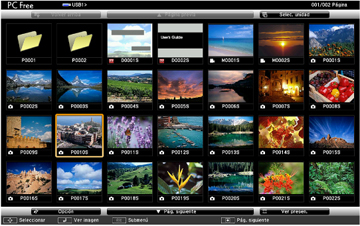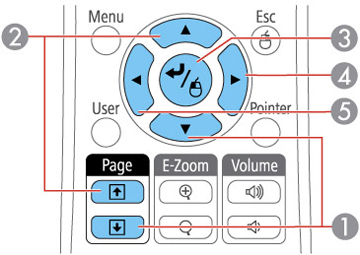Después de
conectar un dispositivo USB a la unidad de control o al proyector,
puede cambiar a la fuente de entrada USB e iniciar su presentación
o video
Nota: Puede
cambiar las opciones de operación de la función Slideshow o agregar efectos especiales
seleccionando Opción en la parte
inferior de la pantalla y pulsando el botón Enter.